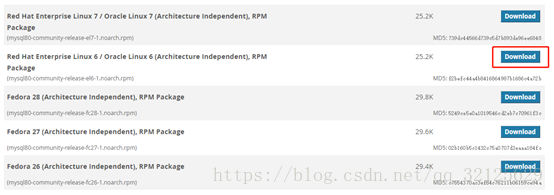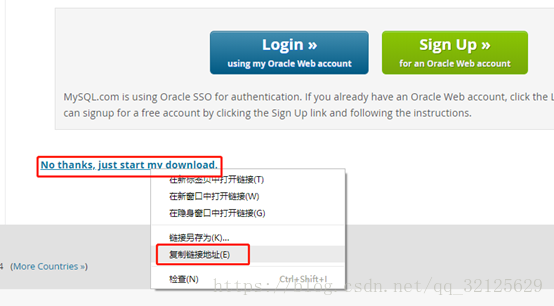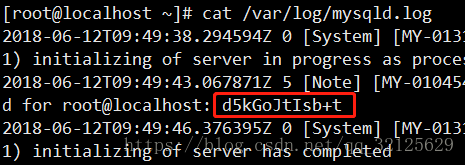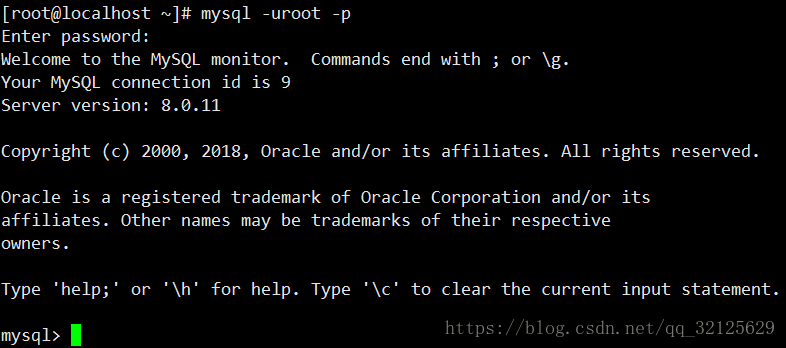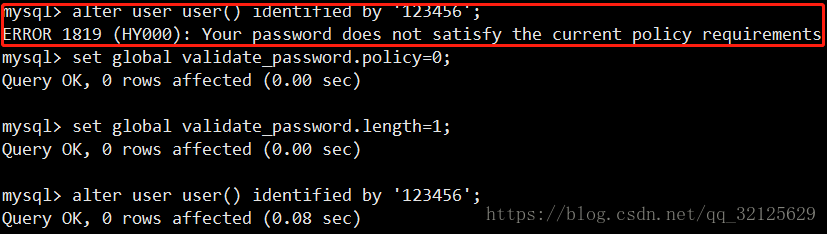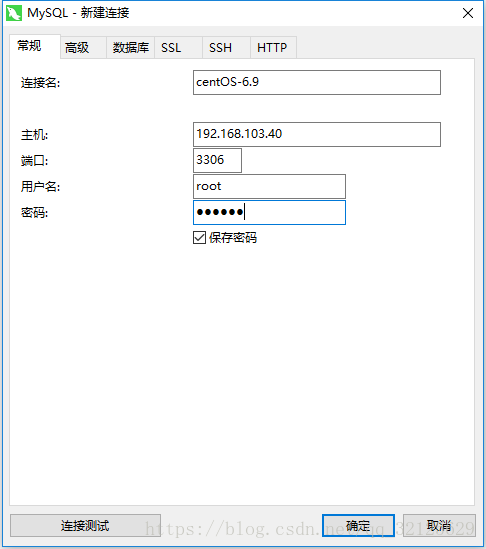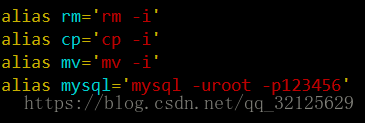一. 安装MySQL
1. 查看是否已安装MySQL
rpm -qa|grep mysql
2. 若存在则卸载掉, 以防干扰安装MySQL8, (--nodeps)是消除依赖的意思
rpm -e --nodeps mysql-libs
3. 去MySQL官网下载yum安装包
https://dev.mysql.com/downloads/repo/yum/
4. 使用wget命令下载到本地
wget https://dev.mysql.com/get/mysql80-community-release-el6-1.noarch.rpm
5. 安装
拼网速的时间到了, 如果给力, 一泡尿时间, 否则, 便秘的时间
rpm -ivh mysql80-community-release-el6-1.noarch.rpm
yum install mysql-server
6. 检查是否安装成功
mysqladmin -V
若失败, 自行谷歌或百度, 因为我没试过安装失败
7. 开启MySQL
service mysqld start
可以用service mysqld status来检查MySQL的状态
扫描二维码关注公众号,回复:
1573895 查看本文章


service mysqld status

8. 登录
MySQL的初始值不再是空了, 首次登录需要去获取MySQL给的初始值
cat /var/log/mysqld.log
获取该密码后就是登录了
mysql -uroot -p手打或者复制粘贴刚刚的代码, 要知道输入密码时, 是不显示输入内容的
9. 改密码
系统给的默认密码如果不嫌麻烦就用它给的吧, 这样就不用修改了(呵呵~_~)
MySQL8修改密码没有以前那么简单了
如果你安装不是用来学习的, 就一条命令
alter user user() identified by 'xxxxxxxx'

'xxxxxxxx'代表包含字母大小写, 特殊字符, 还要最少8位
print("==============================分界线====================================")
如果就是用来学习的, 谁不想用个简单点的密码, 比如'123456'
下面就来设置'123456'
set global validate_password.policy=0;
set global validate_password.length=1;
alter user user() identified by '123456';
10. 远程连接
使用Ctrl+Z退出MySQL
Ctrl+Z
vim /var/log/mysqld.log
在最后一行添加
default_authentication_plugin=mysql_native_password
保存, 退出, 进入MySQL
mysql -uroot -p
use mysql;
alter user 'root'@'localhost' identified with mysql_native_password by '123456';
flush privileges;
update user set host='%' where user='root';
flush privileges;
退出MySQL
Ctrl+Z
关闭防火墙(可以跳过下面两个步骤)
service iptables stop
如果想永久关闭防火墙就关闭自启动
service iptables stop
chkconfig iptables off
以后想开启并自启动
service iptables start
chkconfig iptables on
使用命令ifconfig来获取ip
ifconfig
使用远程工具登录, 我这里是Navicat(如果没有, 请翻到最后面, 下载我上传的破解版)
11. 小技巧
如果嫌每次登录MySQL麻烦, 可以使用Linux的alias命令来偷懒
cd ~
vim .bashrc在原本的alias下面添加
alias mysql='mysql -uroot -p123456'
保存, 退出, 然后马上生效
source .bashrc
最后就可以用mysql来登录MySQL了
mysql
Navicat网盘下载https://pan.baidu.com/s/1tnvnDd1u9Q5EPaTZc-E2kQ 密码ba6z